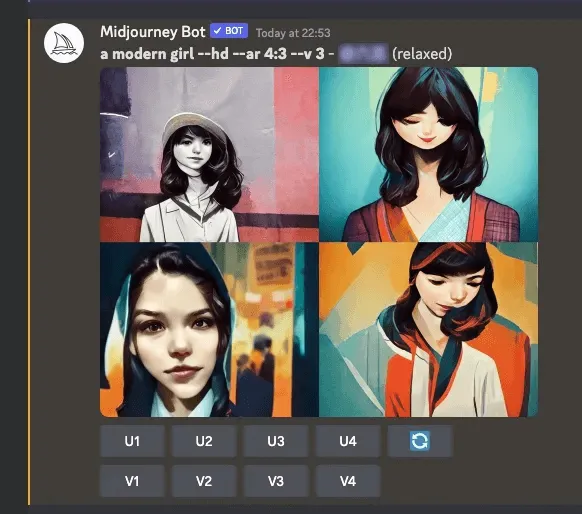在这个指南中,我将指导你创建有效的提示词、关键词及指令,以释放Midjourney人工智能的全部潜力,从而产生令人惊叹的视觉效果。了解描述、风格和定制的来龙去脉,将你的想法变成现实!
Midjourney简介
什么是Midjourney?
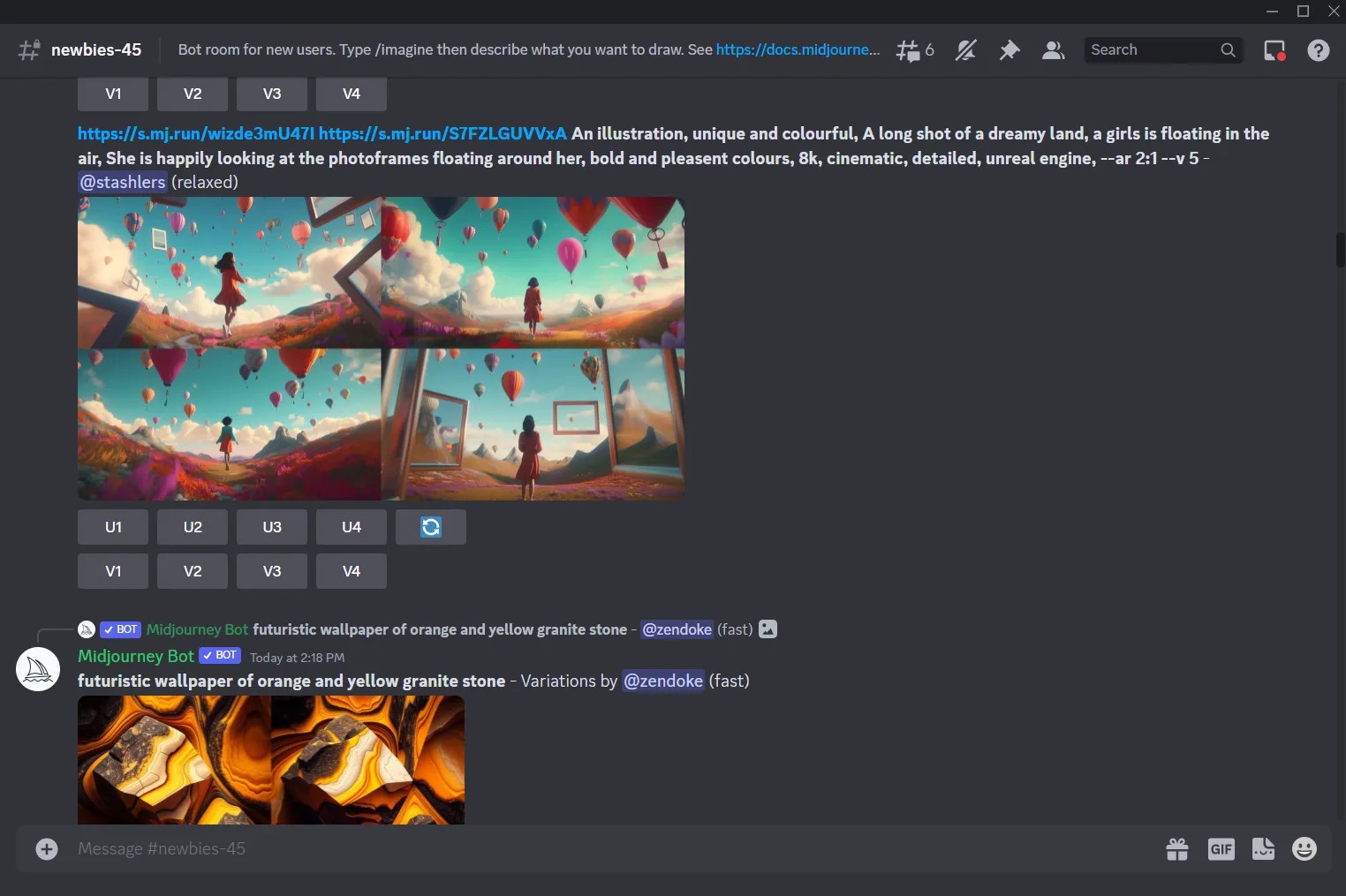
想象一下,在你的指尖上有一个私人艺术家,在几分钟内将你的想法和创意转变为令人惊叹的视觉效果。这就是Midjourney的魔力,这是一个尖端的人工智能程序和服务,由位于旧金山的独立研究实验室Midjourney, Inc.的创造性头脑带来的。作为人工智能的一个杰出的脑洞,Midjourney采用被称为 “提示” 的自然语言描述,并将其转化为迷人的图像,很像OpenAI的DALL-E和稳定扩散。
释放Midjourney的力量就像加入他们的官方Discord服务器,直接向机器人发送消息,或邀请机器人到第三方服务器一样简单。通过输入/imagine命令的提示,你将释放人工智能的创意能力,从而产生一组令人着迷的四张图片。从这里,你可以选择你最喜欢的杰作,并通过放大观看它的细节,使其变得更加生动。有了Midjourney,艺术的可能性几乎是无限的!
如何进入Midjourney?
准备好与Midjourney一起踏上创意之旅了吗? 首先,跳上Midjourney的官方Discord服务器或邀请机器人到第三方服务器。有了一个经过验证的Discord账户,你就可以在Midjourney.com或他们的Discord服务器上顺利地完成入门过程。恭喜你,你已经打开了通向无尽创造力的大门 🔓
如何开始用Midjourney生成图片?
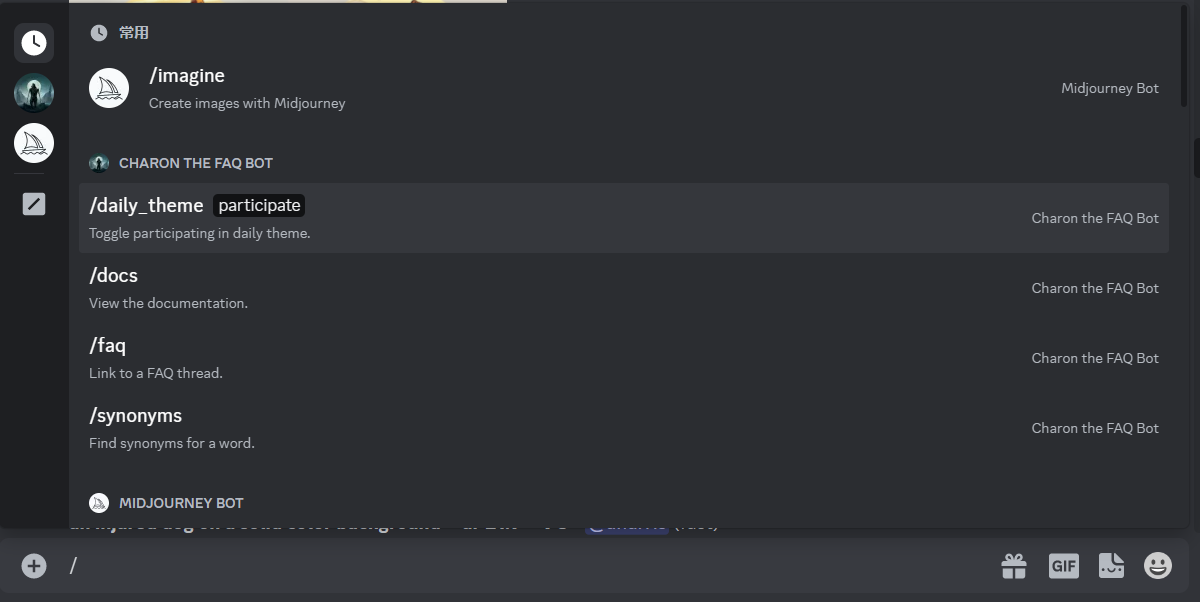
要调出令人着迷的图像,只需在指定频道或直接信息中输入/imagine命令。在提示字段中描述你想创造的视觉杰作,然后点击返回。惊奇地看着Midjourney编织它的魔力,并生成一组由你的视觉启发的四张图片。
如何开始完善创建的图像?
一旦你有了最初的一组图像,是时候打磨你的作品了。选择高质量的图像,增加更多的细节;创造变化,探索对你的主题的不同看法;或者用同样的提示重新运行工作,发现新的可能性。使用 “U” 和 “V” 按钮,可以分别提升图像和创造变化,而”🔄”按钮则可以重新运行作业。当你把人工智能生成的艺术作品完善到完美的时候,让你的创造力飞扬吧!
Midjourney指令合集
Midjourney提供一系列的指令,最为常见和最经常使用的是/imagine,但实际上除了该指令外,还有超过10种的各色指令。这些指令,均是我们使用Midjourney生成图片时,可能使用到。
- /imagine: 生成图像
- /settings:查看Midjourney Bot设置
- /ask:获取问题答案
- /relax:切换到放松模式
- /fast:切换到快速模式
- /blend:切换到两个图像混合模式
- /prefer remix:切换到混合模式
- /help:查看帮助信息
- /info:查看基本信息,如订阅状况、工作模式等
- /stealth:切换到隐身模式
- /public:切换到公共模式
- /subscribe:管理订阅
- /prefer option set:创建自定义变量
- /prefer suffix:指定要添加每个提示末尾的后缀
- /prefer option list:列出之前设置的所有变量
- /show:结合任务ID生成原图片
/imagine: 生成图像
最基本的指令,用于生成图像,prompt后面加描绘词
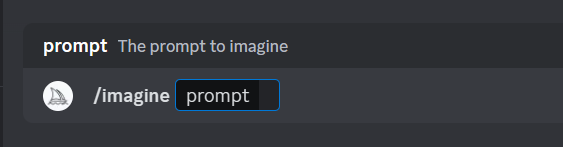
/settings:查看Midjourney Bot设置
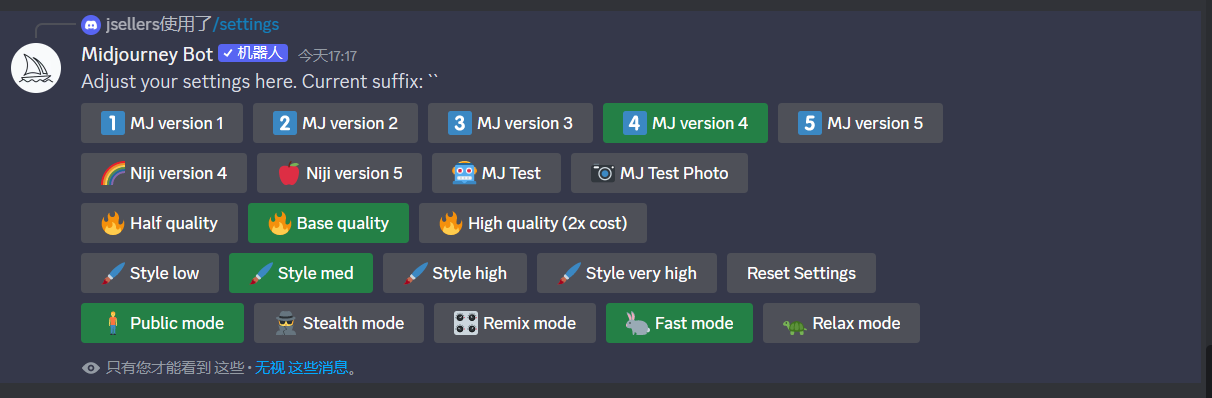
- 第一行:MJ version 1, 2, 3, 4, 5: 生成图片版本,最新的是v5,分辨率更高,理解力更强,细节处理更好
- 第二行:Niji Mode是二次元风格,MJ Test是漫画风格,MJ Test Photo是照片风格
- 第三行:图片的质量参数,质量越高,图片效果越好,默认的是Base quality, 质量越好,消耗的资源越大
- 第四行:风格参数,low, med, high, very high四种模式,越高图片越精细
- 第五行:输出模式:
- Public mode是公开模式,所有人都可以看到你生成的
- Stealth mode是隐私模式,只有自己可以看到
- Remix mode是混音模式,可以局部风格进行调整
- Fast mode是快速模式,即可以快速出图
- Relax mode是放松模式,出图较慢
/ask:获取问题答案
过程中有不懂的问题,可以通过/ask指令的方式提问
/relax:切换到relax模式
relax模式也就是慢速模式,生成图的时候比较慢,相反是/fast快速模式
/fast:切换到快速模式
即快速模式,生成图的时候比较快,相反是/relax模式
/blend:切换到图像混合模式
将两张图混合模式
/prefer remix:切换到混合模式
打开remix模式时,当点击v1-4 variation选择项的时候,可以重新编辑prompt,实在是太方便了。如果需要关掉,就直接重新输入一遍即可
/help:查看帮助信息
和很多工具软件一样,/help就是打开一些帮助项,协助使用,这个我们比较少用到,不过你如果刚开始使用midjourney,这个是个不错的引导提示。
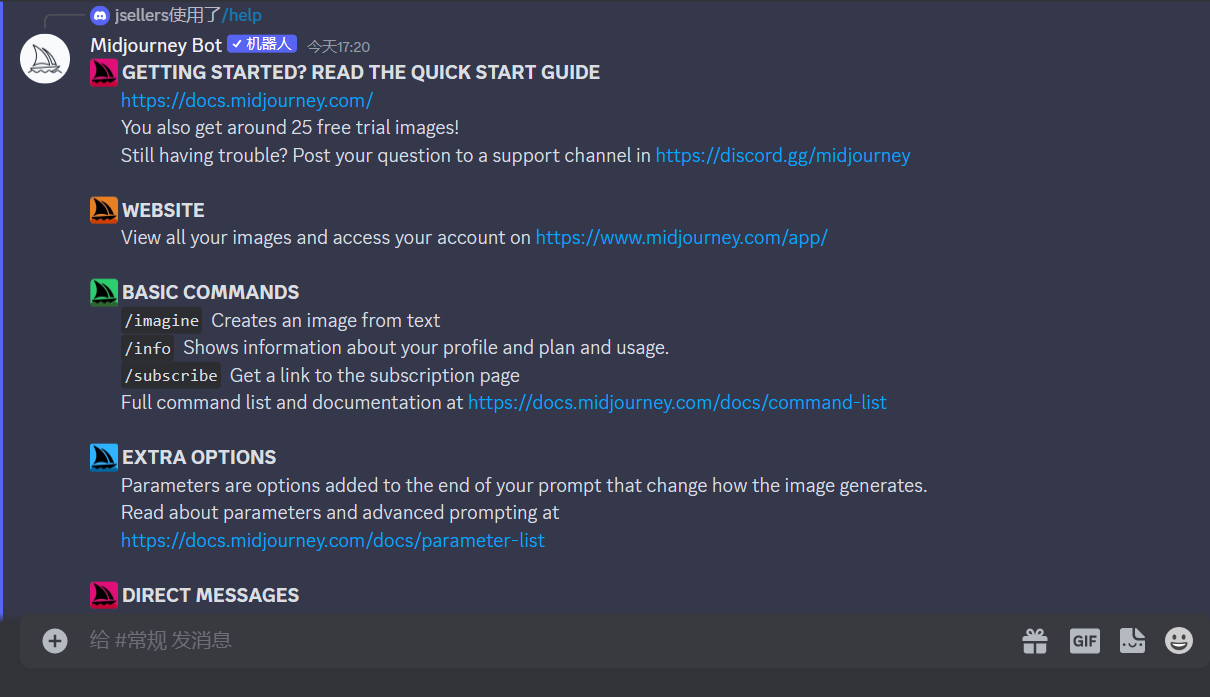
/info:查看基本信息,如订阅状况、工作模式等
查看一些订阅信息,工作模式之类
/stealth:切换到隐身模式
隐身模式,即只有自己看得到生成的图像。
/public:切换到公共模式
公共模式,即大家都可以看到你生成的图像
/subscribe:管理订阅
查看订阅情况,注意保护订阅连接。
/prefer option set:创建自定义变量
定义变量 666 为 –hd –ar 4:3, 之后就可以直接使用该变量,666即等于 –hd –ar 4:3 (注意v4和v5都不能用–hd)
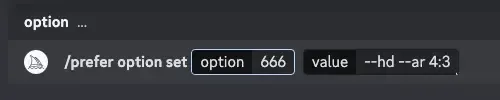
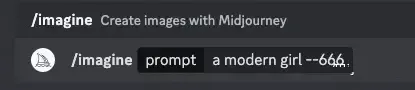
/prefer suffix:指定要添加每个提示末尾的后缀
设置默认添加到每个提示末尾的后缀,设置后每次会自动在提示内容后面加上后缀。
如果需要去除之前设置的后缀,只需要再次输入,内容为空保存就可以清空之前的后缀设置。注意后缀支持参数,不支持提示词
例如:在后缀设置 16:9 图片格式
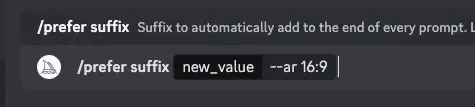
prompt时,这里的–ar 16:9 就会自动加入进来
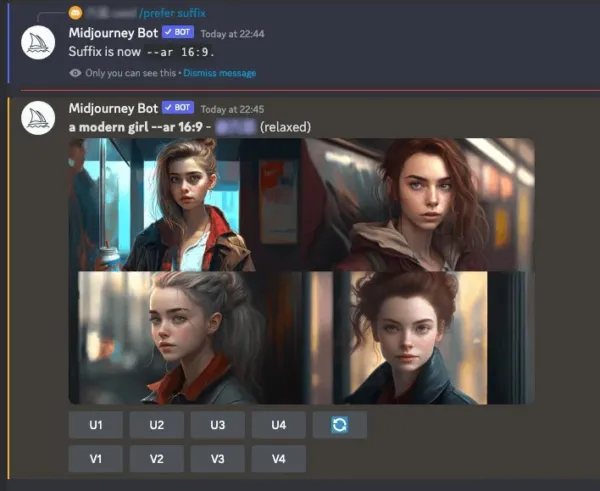
/prefer option list:列出之前设置的所有变量
将之前所定义的变量列出来,比如我们之前自定义的变量666,显示如下
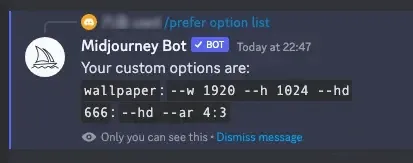
/show:结合任务ID生成原图片
结合图片的ID即可复制相同的原图。比如复制下面的图片ID
Step1: 复制想要复现的图片ID
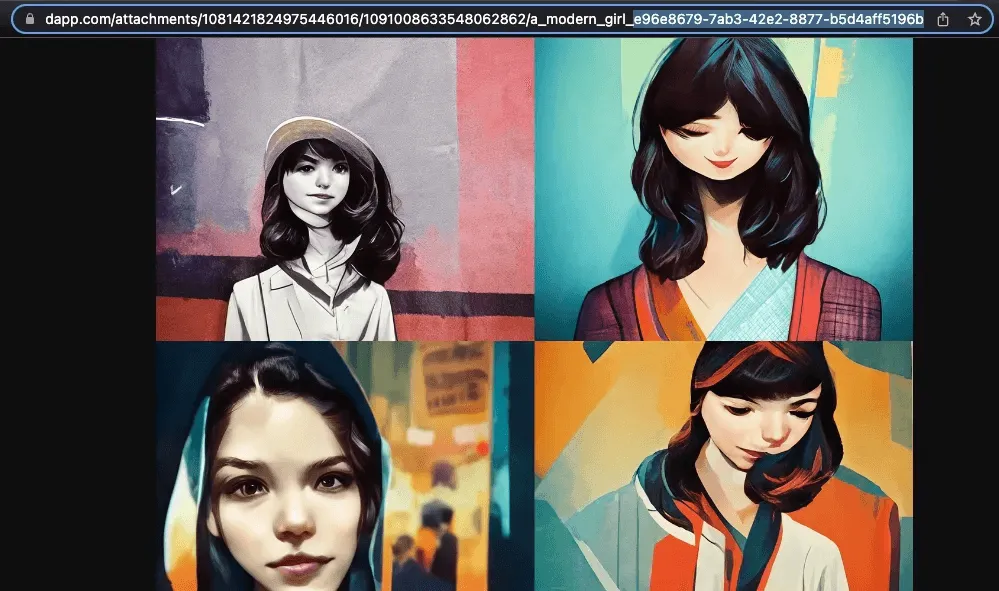
Step2: 复制上面的图片ID,粘贴到/show job_id 后面即可

Step3: 生成一样的图,如上。